 2023-12-15 00:49:55
2023-12-15 00:49:55

在数字化时代,PDF(Portable Document Format,便携式文档格式)已成为我们生活中不可或缺的一部分。无论是工作文件还是学习资料,PDF都是我们常用的文件格式之一。然而,有时我们需要给PDF添加一些图片,以使其更加丰富多彩。那么问题来了,怎样才能简便地实现这个需求呢?答案就在本文中!让我带你探索一种快捷、高效的方法,让你的PDF文件焕发全新的魅力!
PDF添加图片
福昕高级PDF编辑器是一款功能强大的软件,可以轻松地在PDF文件中添加图片。用户只需打开编辑器,选择要编辑的PDF文件,然后点击“插入”选项卡中的“图片”按钮。接下来,用户可以选择要添加的图片文件,并将其拖放到PDF页面上的任意位置。此外,用户还可以调整图片的大小、旋转角度和透明度,以满足个性化需求。这个工具还支持添加多个图片,并提供了丰富的编辑工具,如裁剪、调整亮度和对比度等。总之,这个工具使得在PDF文件中添加图片变得简单快捷。
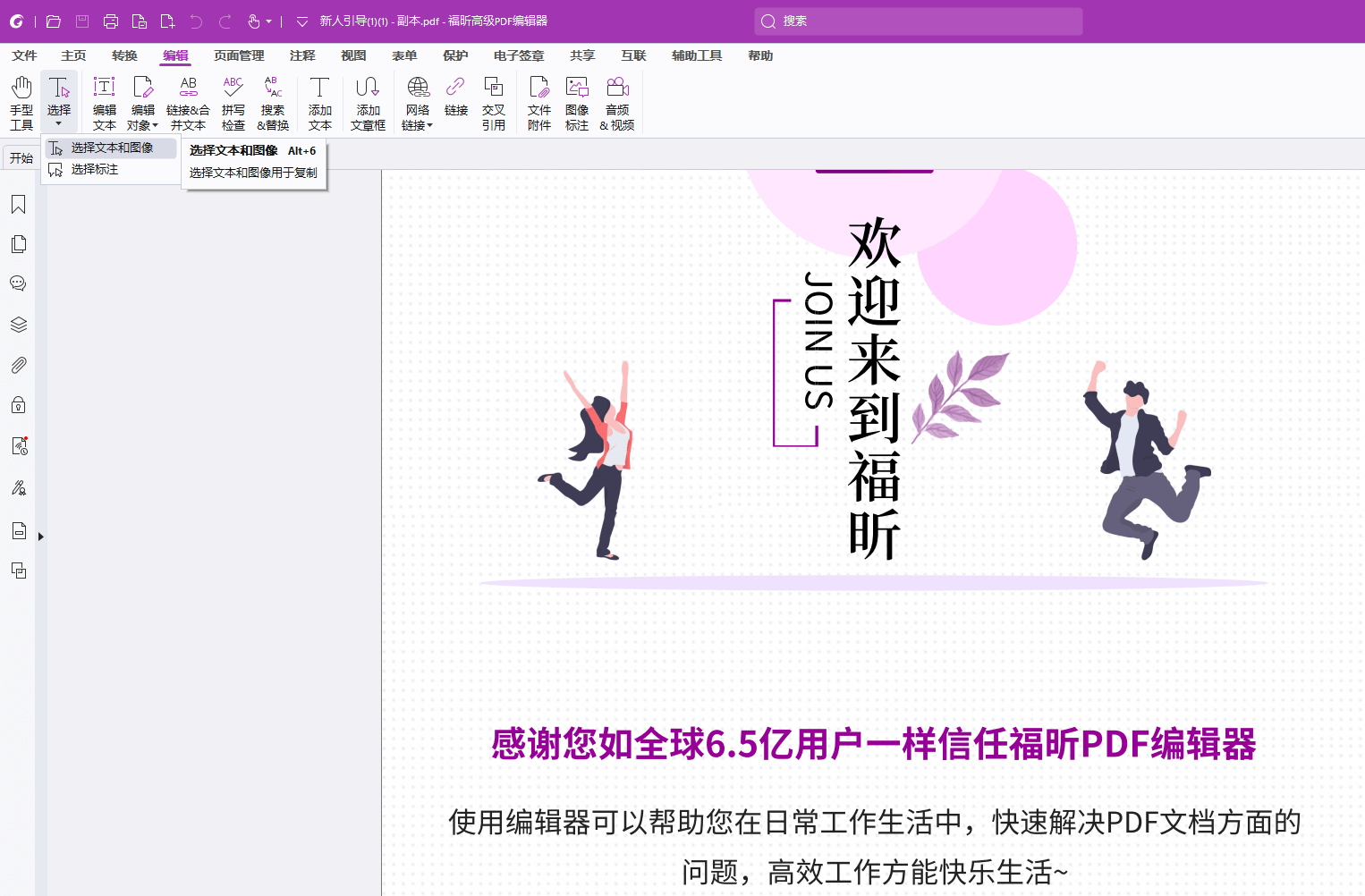
PDF添加图片具体步骤!
使用福昕高级PDF编辑器添加图片的具体步骤如下:
1. 打开这个工具软件。
2. 在菜单栏中选择“插入”选项。
3. 在下拉菜单中选择“图片”选项。
4. 在弹出的文件浏览器中选择要添加的图片文件。
5. 点击“打开”按钮,将图片文件导入到PDF编辑器中。
6. 在PDF文件中选择要插入图片的位置。
7. 单击鼠标左键,将图片插入到选定的位置。
8. 可以使用鼠标拖动和调整图片的大小和位置。
9. 如果需要,可以在菜单栏中选择“编辑”选项,对插入的图片进行进一步编辑和调整。
10. 完成编辑后,保存PDF文件即可。
通过以上步骤,您可以轻松地在这个工具中添加图片到PDF文件中。
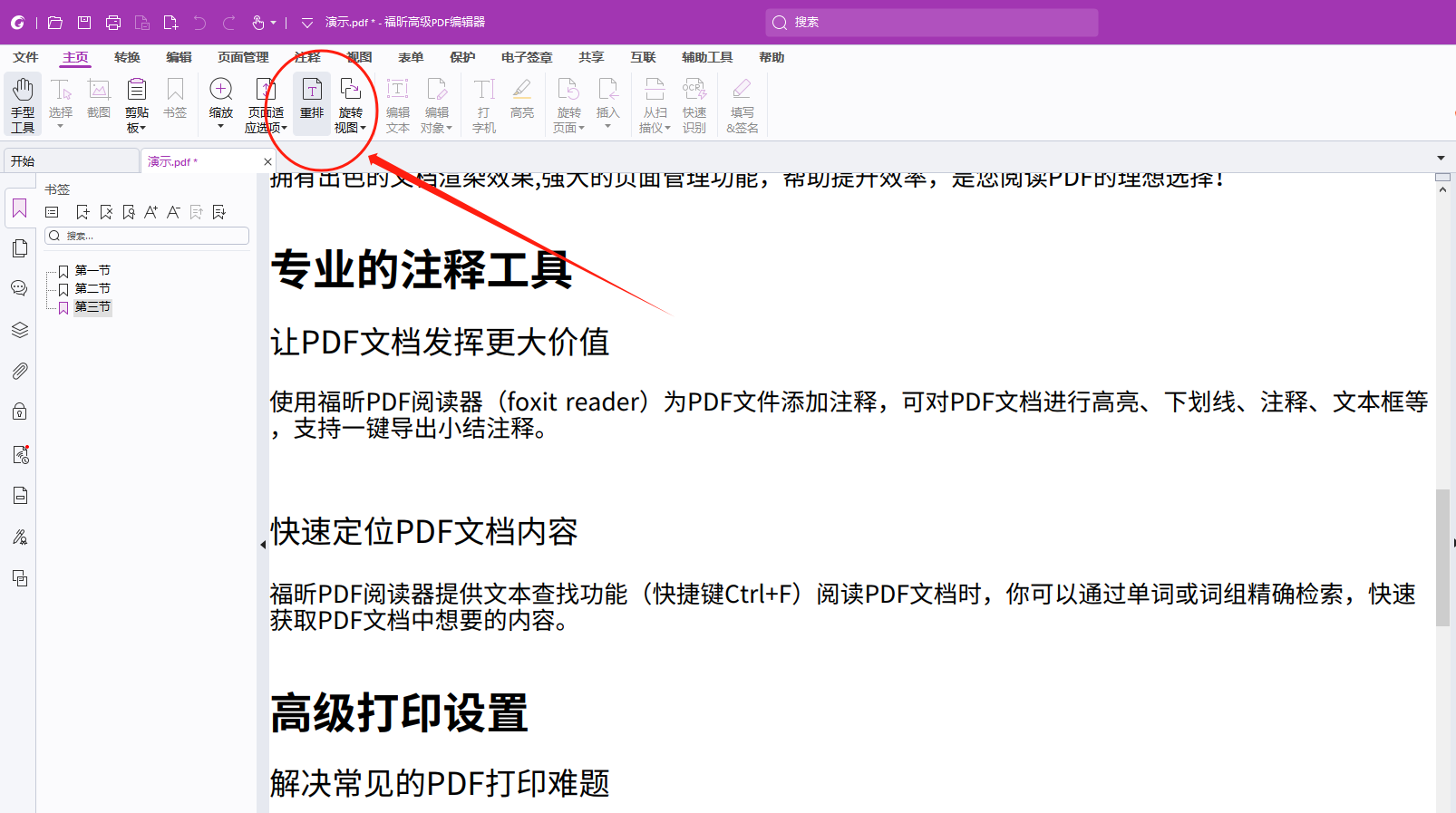
无论是在工作中还是在学习中,我们经常需要将图片插入到PDF文档中,以丰富内容或者进行说明。这个工具提供了简单易用的界面和操作,用户只需几步即可完成添加图片的任务。此外,该软件支持多种图片格式,无论是JPG、PNG还是BMP等,都可以轻松插入到PDF中,保证了用户的灵活性和便利性。无论是编辑合同、制作PPT还是设计文档,这个工具都是一个理想的选择,它不仅功能全面,而且操作简单,值得一试。




